Czy chcesz zainstalować moduły innych firm w swojej instalacji Webmina? Nie wiesz, jak je skonfigurować? Możemy pomóc! Postępuj zgodnie z instrukcjami, jak zainstalować moduły innych firm Webmin.
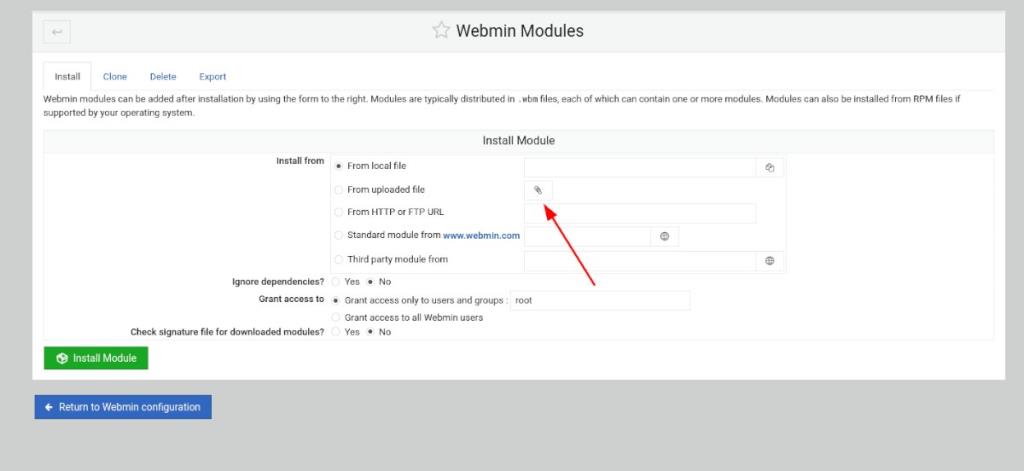
Skąd pobrać moduły Webmin innych firm
Webmin zawiera wiele przydatnych modułów, ale niektóre z najlepszych nie zostały opracowane przez twórców Webmina, ale przez programistów zewnętrznych. Więc jeśli szukasz modułu, który nie jest domyślnie zawarty w Webmin, będziesz chciał wiedzieć, gdzie je pobrać.
Aby zdobyć moduły innych firm, musisz przejść do sekcji „Wszystkie moduły innych firm” w witrynie Webmin . Ta strona internetowa zawiera listę malejąco absolutnie wszystkich modułów, które nie zostały opracowane bezpośrednio przez Webmin.
Lista Webminów jest bardzo długa i znalezienie tego, co chcesz pobrać, może zająć trochę czasu. Aby ułatwić ten proces, naciśnij Ctrl + F na klawiaturze w przeglądarce internetowej.
Po naciśnięciu kombinacji klawiszy Ctrl + F w przeglądarce pojawi się pole wyszukiwania. Tutaj wpisz, co chcesz pobrać. Aby uzyskać najlepsze wyniki, użyj słów kluczowych lub nazw aplikacji. Na przykład: aby zlokalizować moduły zewnętrzne OpenVPN, wpisz „OpenVPN” w polu wyszukiwania przeglądarki.
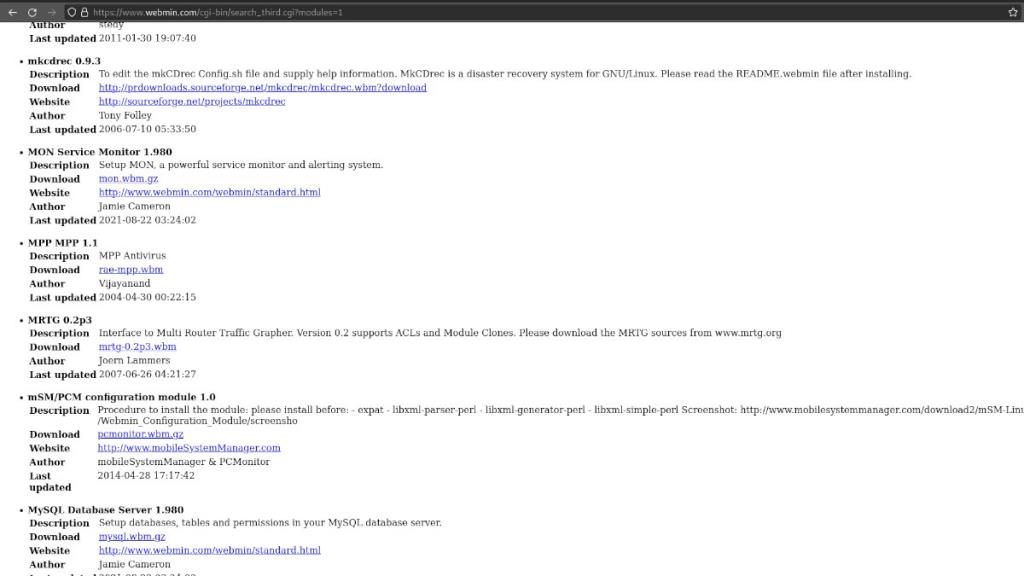
Po zlokalizowaniu modułu innej firmy, który chcesz pobrać, kliknij łącze pobierania. Wybranie tego linku spowoduje pobranie modułu Webmin skompresowanego w archiwum GZ .
Pobieranie modułów Webmina za pomocą terminala
Jeśli nie jesteś fanem pobierania modułów Webmin za pomocą przeglądarki internetowej na komputerze, możesz to zrobić również za pomocą terminala. Aby pobrać za pomocą okna terminala, zacznij od uruchomienia terminala na pulpicie.
Uruchamianie okna terminala w systemie Linux jest bardzo łatwe. Aby to zrobić, naciśnij Ctrl + Alt + T na klawiaturze. Możliwe jest również uruchomienie okna terminala, wyszukując „Terminal” w menu aplikacji.
Gdy okno terminala jest otwarte i gotowe do użycia, przejdź do listy modułów innych firm Webmin. Na liście przewiń i znajdź to, co chcesz pobrać. Następnie kliknij link prawym przyciskiem myszy i wybierz „Kopiuj link”, aby zapisać go na klawiaturze.
Po skopiowaniu łącza do schowka komputera wpisz wget w terminalu. Następnie naciśnij Ctrl + Shift + V na klawiaturze, aby wkleić link. Powinno wyglądać dokładnie tak, jak przykładowe polecenie poniżej.
wget http://ftp.iasi.roedu.net/Sources/Network/Management/webmin/modules/others/dmconf.wbm
Powyższe polecenie umieści moduł innej firmy Webmin w folderze domowym Twojego konta użytkownika. Z tego miejsca możesz skopiować plik na swój serwer, aby przesłać go do internetowego interfejsu użytkownika Webmin. Lub postępuj zgodnie z instrukcjami w następnej sekcji tego przewodnika, aby przesłać za pomocą przeglądarki internetowej.
Instalowanie modułów innych firm w Webmin
Przesłanie pobranego modułu innej firmy pozwala zachować kopię zapasową modułu, jeśli zajdzie potrzeba ponownej instalacji. Istnieje wiele sposobów na załadowanie modułu do systemu.
Aby rozpocząć proces przesyłania, otwórz interfejs interfejsu użytkownika Webmin w nowej karcie przeglądarki. Jeśli nie masz pewności, jak uzyskać dostęp do interfejsu Webmin UI, przejdź pod następujący adres URL.
http://YOUR_LINUX_WEBMIN_SERVER_IP_OR_HOSTNAME:10000
Po wejściu do interfejsu internetowego Webmin kliknij „Konfiguracja Webmin” na pasku bocznym. Następnie wybierz opcję „Moduły Webmin” w oknie „Konfiguracja Webmin”.
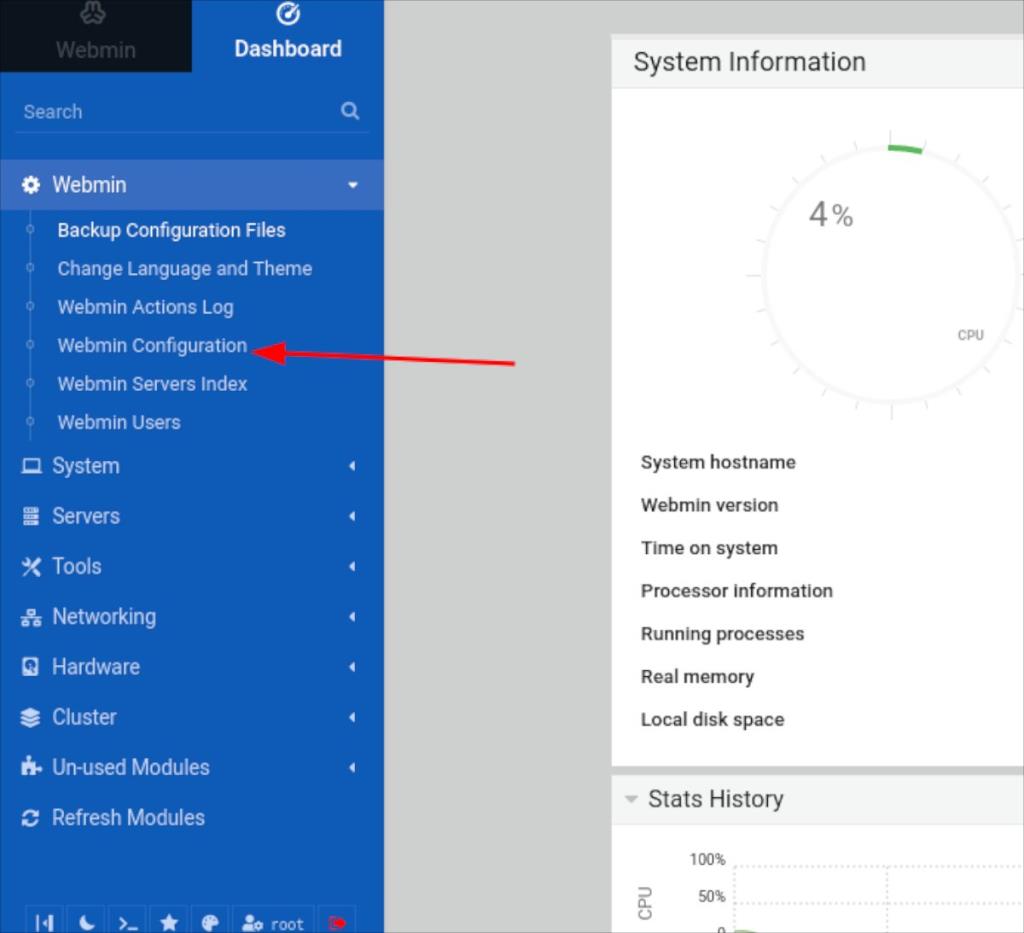
Następnie znajdź opcję „Z przesłanego pliku” i zaznacz ją myszką. Po zaznaczeniu „Z przesłanego pliku” kliknij ikonę spinacza. Po wybraniu ikony spinacza do papieru pojawi się wyskakujące okienko.
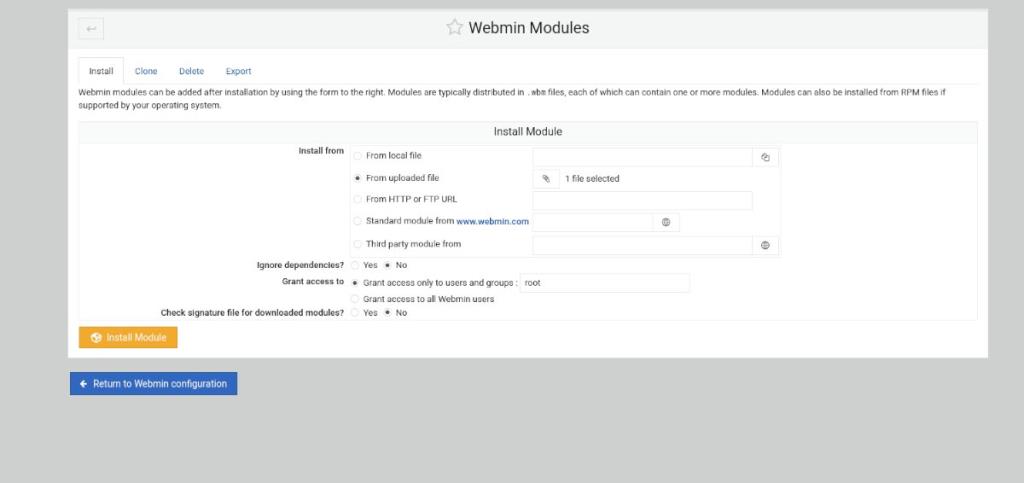
Korzystając z wyskakującego okna, wyszukaj moduł innej firmy na swoim komputerze i wybierz go. Po wybraniu modułu kliknij zielony przycisk „Zainstaluj moduł”, aby zainstalować moduł w interfejsie użytkownika Webmin.
Instalowanie modułów innych firm przez adres URL
Webmin umożliwia instalowanie modułów firm trzecich bezpośrednio z adresu URL. Jednak ta metoda instalacji nie jest tak niezawodna jak przesyłanie, ponieważ witryna hostująca moduł może w każdej chwili zostać wyłączona. Jeśli jednak wolisz zainstalować bezpośrednio z adresu URL, a nie przesyłać, a następnie instalować, oto jak to zrobić.
Aby zainstalować moduł innej firmy za pośrednictwem adresu URL w Webmin, wykonaj następujące czynności. Najpierw kliknij „Webmin”, a następnie „Konfiguracja Webmina”. W tym miejscu wybierz przycisk „Moduły Webmin” w obszarze Konfiguracja Webmina.
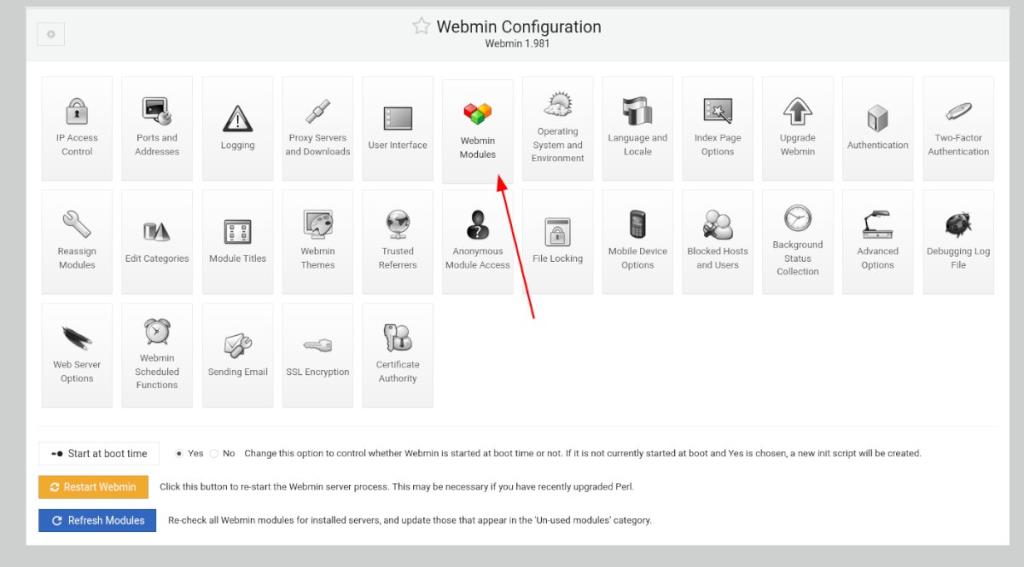
W obszarze „Moduły Webmin” znajdź „Z adresu URL HTTP lub FTP” i zaznacz pole obok niego. Następnie wklej adres URL do modułu w polu i kliknij zielony przycisk „Zainstaluj moduł”.
Po wybraniu zielonego przycisku „Zainstaluj moduł”, Webmin zainstaluje Twój moduł w systemie. Po zakończeniu instalacji kliknij niebieski przycisk „Powrót do konfiguracji Webmin”.

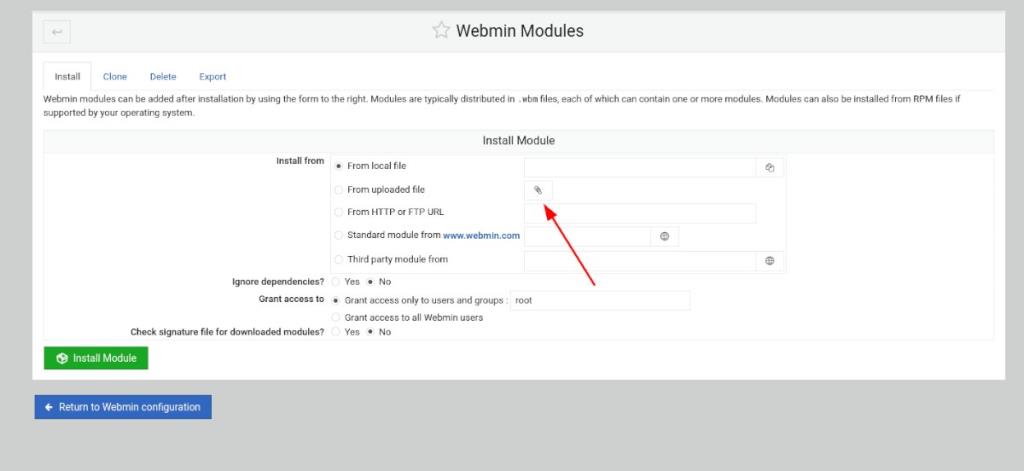
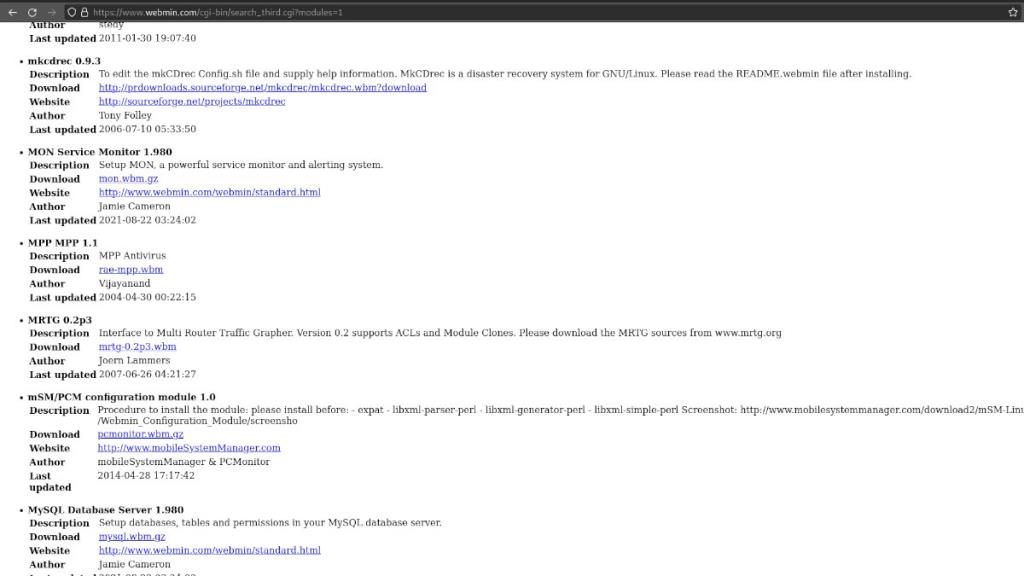
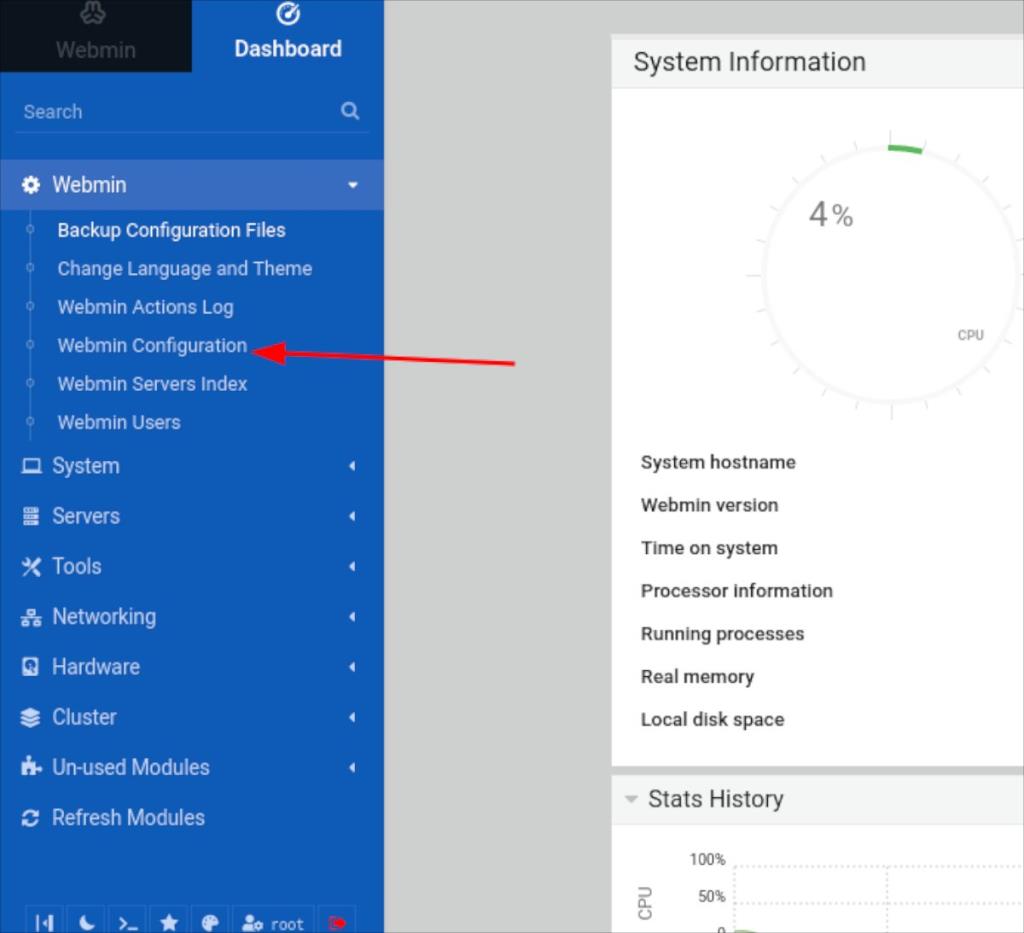
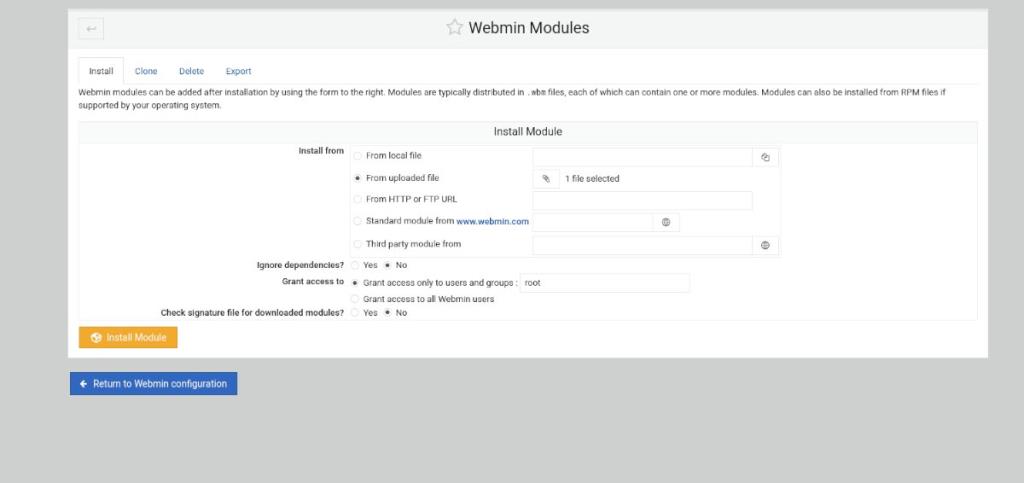
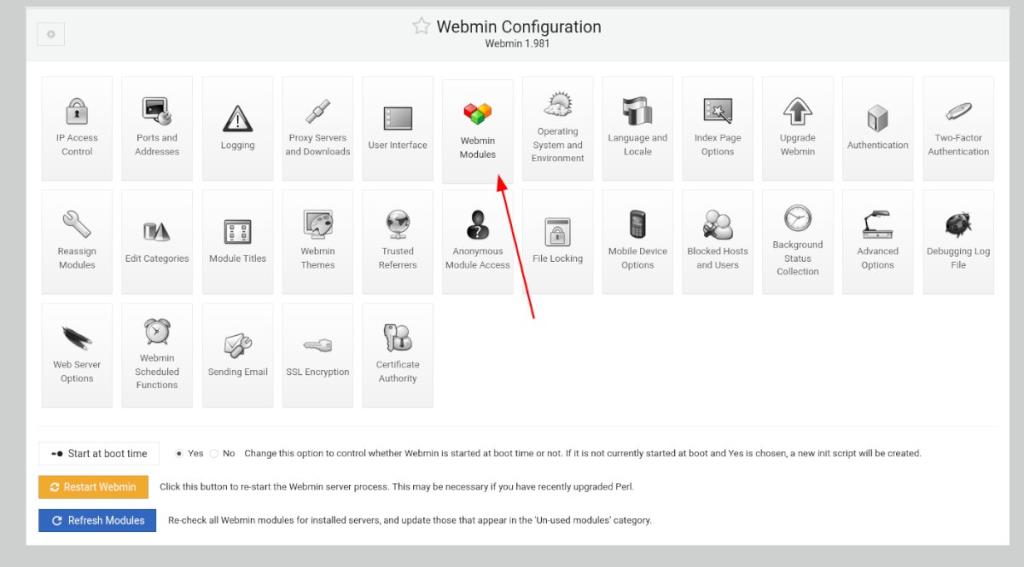





![Jak odzyskać utracone partycje i dane z dysku twardego [Poradnik] Jak odzyskać utracone partycje i dane z dysku twardego [Poradnik]](https://tips.webtech360.com/resources8/r252/image-1895-0829094700141.jpg)


